In un’era dominata dall’informazione, gestire efficacemente idee, conversazioni, articoli, video, attività e note può rappresentare una sfida. Ed è qui che entra in gioco Lazy.
Lazy è uno strumento innovativo progettato per semplificare il modo in cui catturiamo, organizziamo e gestiamo dati provenienti da diverse fonti, ridefinendo il processo di presa di note e gestione delle informazioni.
Immagina di aprire un’applicazione e trovarti davanti a una “Inbox”, un punto di raccolta centrale per tutte le tue note, progettato per immagazzinare conoscenza.
Grazie alla sua interfaccia intuitiva, Lazy crea un ambiente in cui puoi generare “Schede Note” con una semplice scorciatoia. Basta premere N sulla tastiera per creare una nuova nota, annotare un’idea o catturare un concetto interessante.
Lazy celebra la funzionalità e propone un sistema alternativo per gestire le attività, le cosiddette “Schede Attività”, attivabili con un semplice tasto T. Certo, il sistema delle attività in Lazy potrebbe essere migliorato, ma la possibilità di creare “schede note-attività” è un’opzione che apprezzo.
Tuttavia, i punti di forza di Lazy vanno ben oltre la semplice presa di note. Il flusso di lavoro si evolve con flessibilità grazie al supporto alla sintassi Markdown. Inoltre, una funzione “slash” (/) semplifica l’esperienza di formattazione delle note.
Il vero “pezzo forte” di Lazy è però il suo sistema di cattura. Mentre navighi in rete, puoi selezionare un testo e, con una scorciatoia da tastiera, Lazy cattura i dati chiave. Il testo evidenziato, il titolo dell’articolo, il link alla fonte originale e le credenziali dell’autore vengono salvati ordinatamente, pronti per un uso futuro. È possibile salvare anche tweet e video di YouTube, con vantaggi aggiuntivi come il riconoscimento automatico e la categorizzazione dei tipi di dati (“Articolo”, “Tweet”, “Video”, “Email”, ecc.).
Questo è reso possibile grazie a un’implementazione di intelligenza artificiale eccezionale che consente di inserire trascrizioni, riassumere contenuti, tradurli ed estrarre i punti salienti con facilità.
Perché è importante il riconoscimento automatico dei titoli da parte di Lazy? La risposta sta nella funzione “Split Inbox”. Gli utenti possono creare diverse “Split Views”, filtrando i contenuti in base a vari parametri, facilitando la navigazione mirata all’interno della propria Inbox. Questa funzione è perfetta per chi apprezza l’organizzazione strutturata dei contenuti: separare “Articoli” e “Tweet” da leggere e “Video” da guardare garantisce uno spazio di lavoro ordinato.
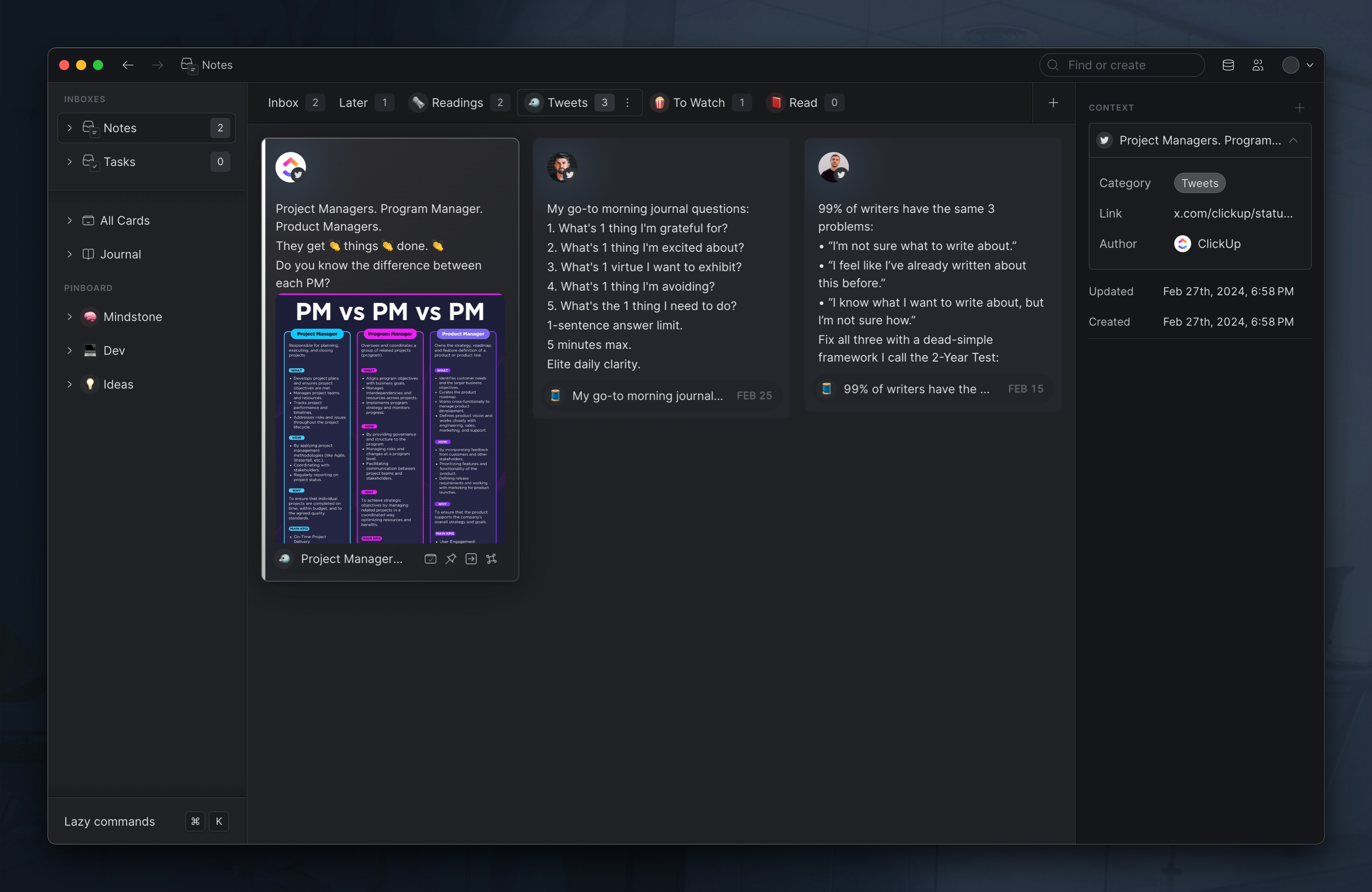
Oltre alla sezione centrale “Inbox”, Lazy offre tre segmenti importanti: “Journal”, “Source” e “People”.
Per accedere al tuo Journal, usa G seguito da J. Questo apre una nota giornaliera, dove Lazy genera automaticamente un backlink per ogni nota catturata dal launcher.
Questa funzione è utile per tracciare facilmente i contenuti catturati durante la giornata, ma le note giornaliere possono essere utilizzate per qualsiasi tipo di annotazione.
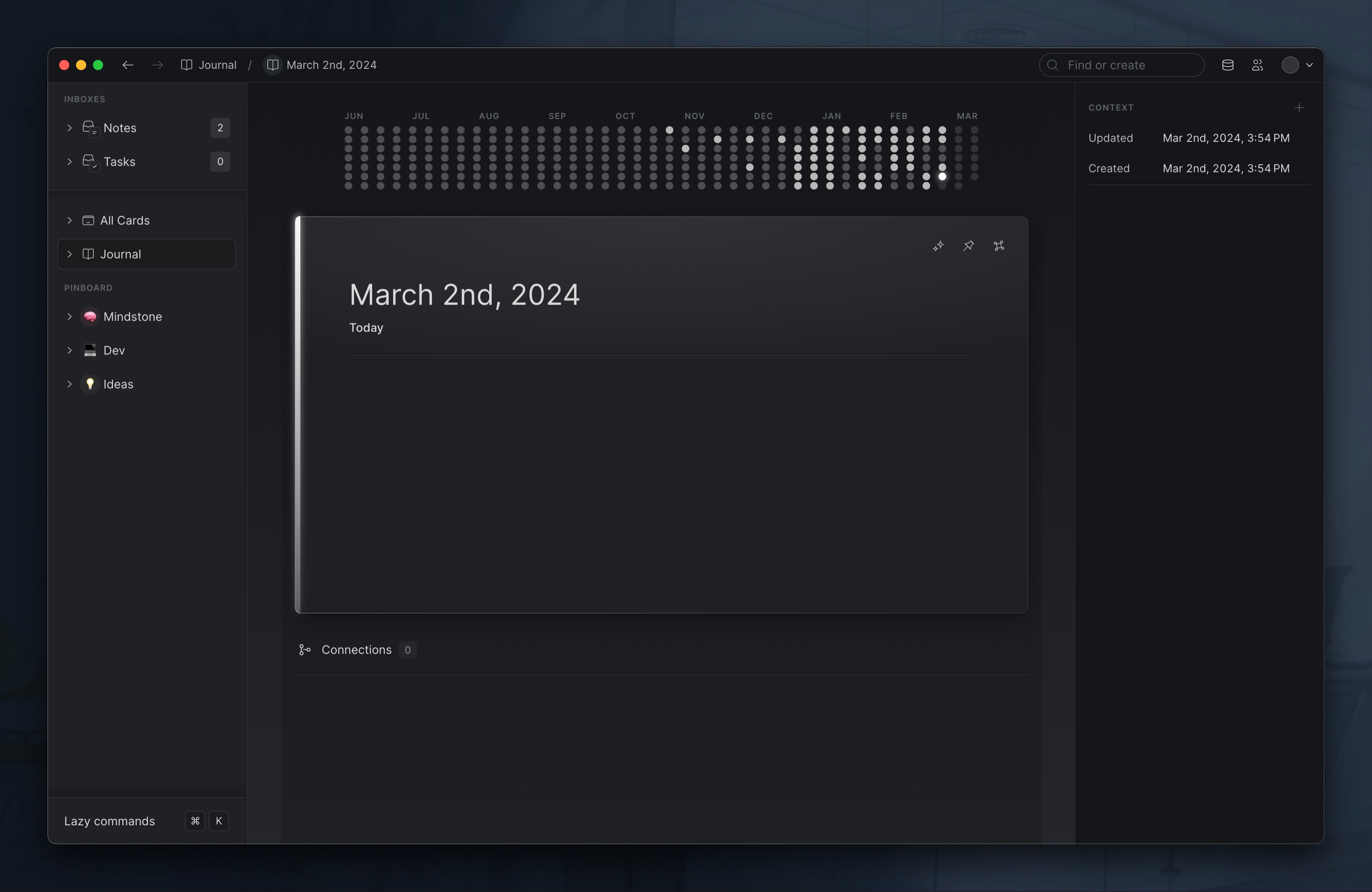
Per aprire la sezione “Source”, usa G seguito da S. Questa funzione offre una panoramica di tutte le fonti dei contenuti catturati, dai libri Kindle ai PDF fino alle email e oltre. Il vantaggio di una sezione Fonte dedicata è la possibilità di visualizzare tutte le note in cui una determinata fonte è stata citata.
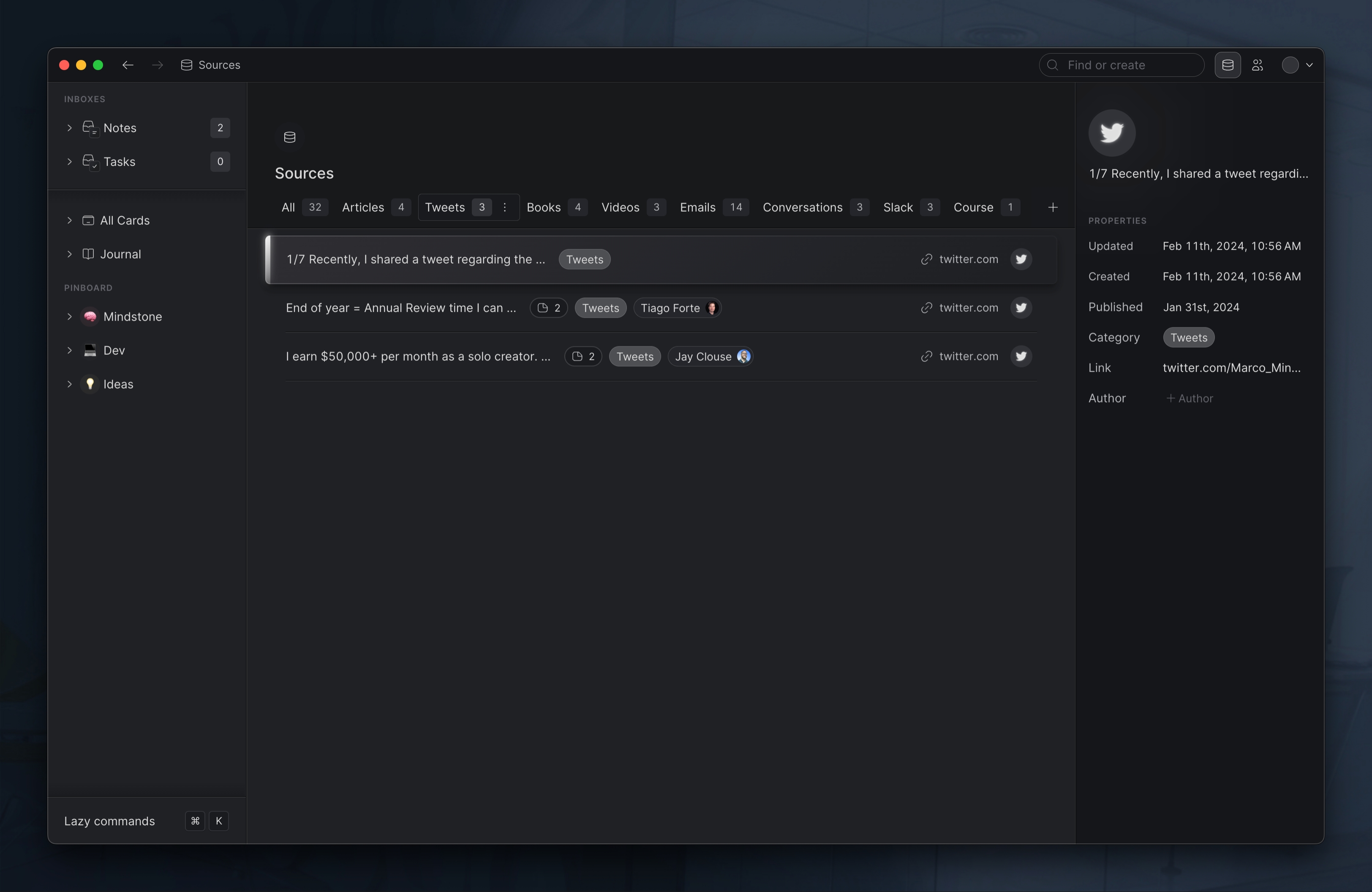
Premendo G seguito da P, puoi navigare nella sezione “People”. Ogni volta che catturi un contenuto come un tweet, un video o un’email, Lazy memorizza anche l’autore e crea una sorta di profilo.
Uno degli aspetti migliori di questa sezione è la vista cronologica.
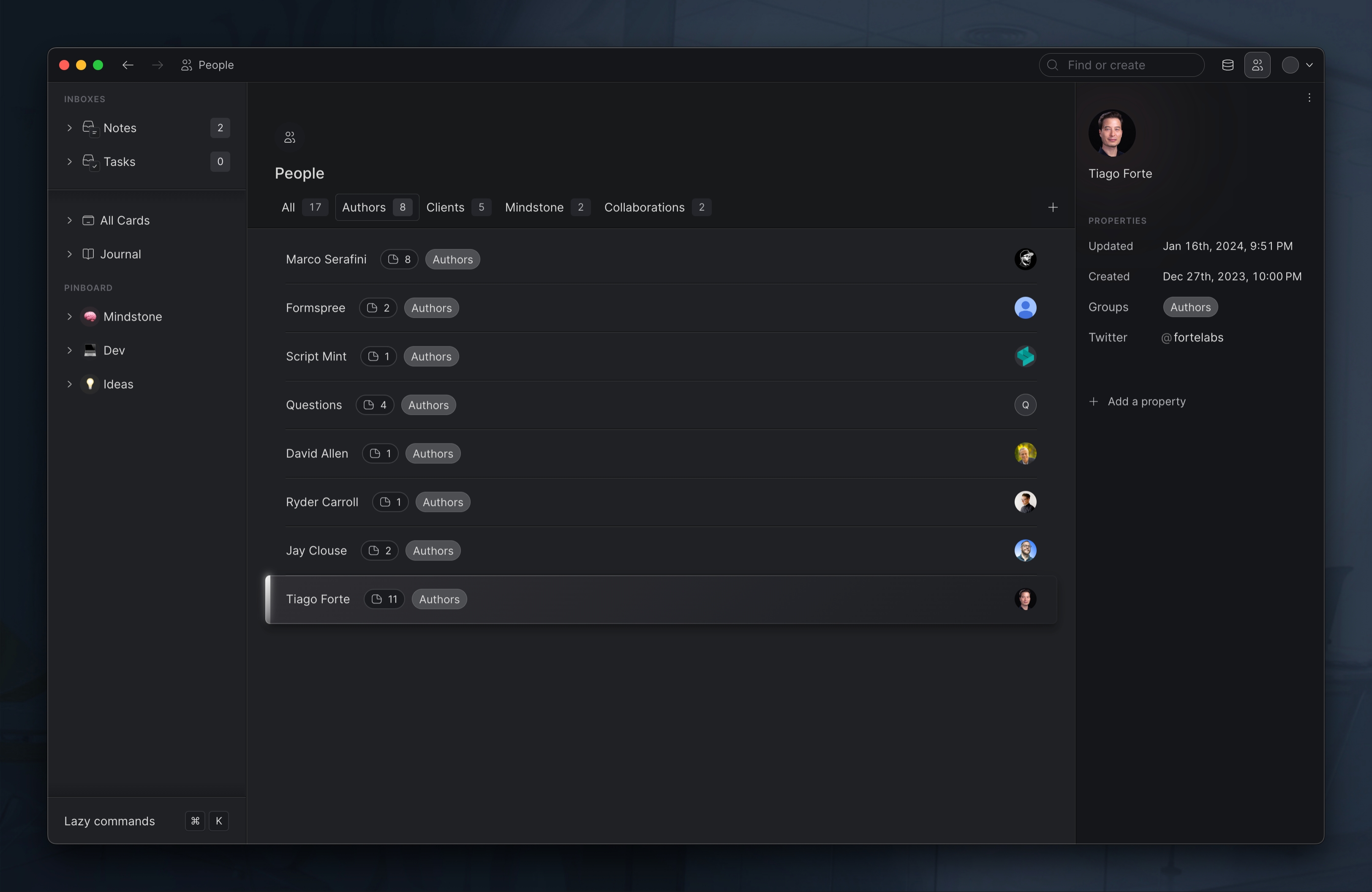
Lazy crea automaticamente una timeline di tutte le note e dei contenuti catturati relativi a quella persona, offrendo una panoramica completa su qualsiasi individuo specifico.
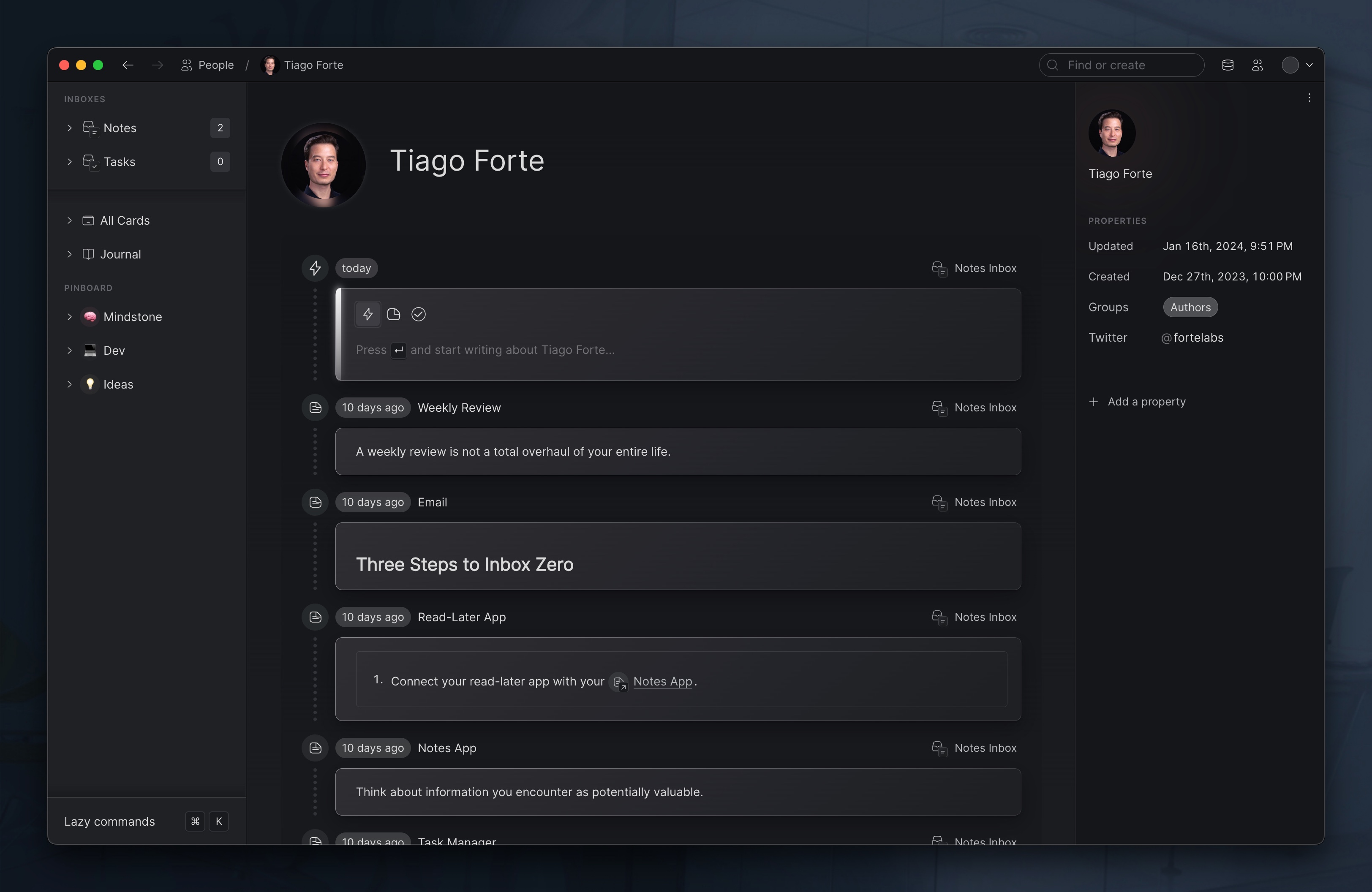
Infine, cos'è uno strumento di produttività rivoluzionario senza alcune scorciatoie intelligenti? Lazy porta le cose al livello successivo, principalmente in termini di navigazione, ma non è tutto!
Infine, cosa sarebbe uno strumento di produttività rivoluzionario senza scorciatoie intelligenti? Lazy porta tutto al livello successivo, soprattutto per quanto riguarda la navigazione! Vuoi eliminare una scheda? Il comando Cmd + Delete fa al caso tuo.
Vuoi segnare una nota come completata? Premi E. Vuoi fissare una scheda? Usa il tasto P. Inoltre, con il comando M, puoi spostare una scheda all’interno di un’altra, una funzione utilissima per organizzare le informazioni in modo strutturato.
Questi sono solo alcuni esempi, ma premendo Cmd + K, puoi accedere a un’incredibile palette di comandi tutta da scoprire.
Sebbene Lazy sia ancora in fase beta, molti utenti, incluso me, lo considerano uno strumento indispensabile per gestire le informazioni in modo efficiente. Man mano che si sviluppa, sarà interessante vedere come influenzerà il nostro modo di comprendere e gestire la cultura dell’informazione. Il futuro della produttività con Lazy sembra promettente!


.png)


